O brilho adaptável padrão dos notebooks Dell é um recurso que pode ser interessante para economizar bateria, porém muitos usuários não gostam da funcionalidade. Afinal, a ferramenta faz com que a luz que o monitor exibe varie com uma certa frequência, dependendo do ambiente onde está.
Confira o passo a passo para desativar o brilho adaptável em um laptop Dell e fique livre da função que pode ser mais prejudicial do que útil para alguns usuários.
 Notebooks da Dell têm recurso de variação da luz do monitor (Foto: Raíssa Delphim/TechTudo)
Notebooks da Dell têm recurso de variação da luz do monitor (Foto: Raíssa Delphim/TechTudo)
Passo 1. Na barra inferior do Windows, no canto direito, perto do relógio, clique no ícone da bateria e selecione “Opções de Energia”;
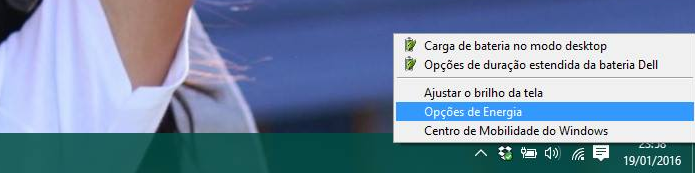 Abra o menu de energia pelo atalho na barra inferior (Foto: Reprodução/Aline Jesus)
Abra o menu de energia pelo atalho na barra inferior (Foto: Reprodução/Aline Jesus)
Passo 2. No plano de energia que estiver utilizando, selecione “Alterar configurações do plano”, escrito em azul;
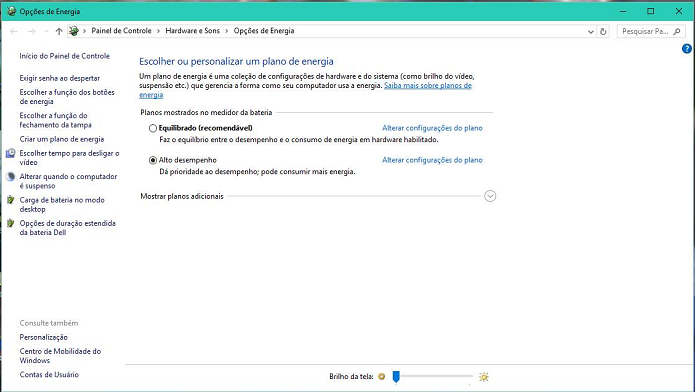 Alteração deve ser feita por plano de energia (Foto: Reprodução/Aline Jesus)
Alteração deve ser feita por plano de energia (Foto: Reprodução/Aline Jesus)
Passo 3. A mudança a ser feita deve ser realizada no “Alterar configurações de energia avançadas”, abaixo do ajuste de brilho. Clique ali para abrir uma nova janela;
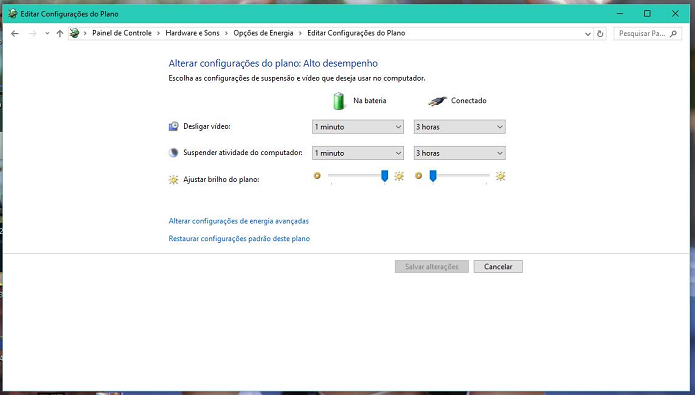 Menu para fazer a mudança está em Configurações Avançadas (Foto: Reprodução/Aline Jesus)
Menu para fazer a mudança está em Configurações Avançadas (Foto: Reprodução/Aline Jesus)
Passo 4. Procure pela aba “Vídeo”. Nela, em “Habilitar brilho adaptável”, basta deixar sua caixa de diálogo desativada tanto em “Na Bateria” como em “Na Tomada”.
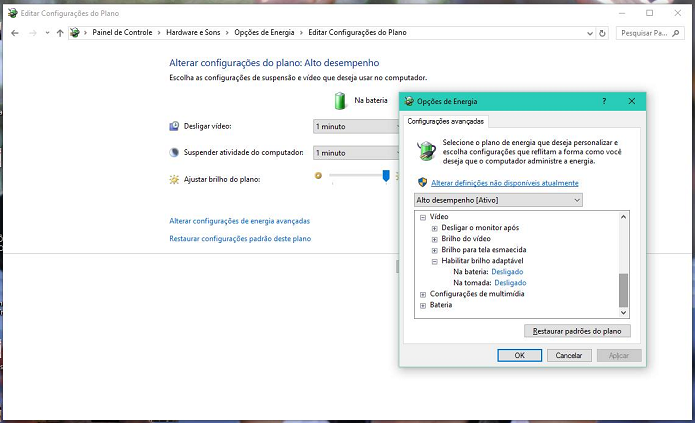 Desabilite a opção dentro desta janela (Foto: Reprodução/Aline Jesus)
Desabilite a opção dentro desta janela (Foto: Reprodução/Aline Jesus)
Fonte: TechTudo

0 comentários:
Os comentários serão moderados antes de publicar! respondo todos, obrigado por comentar.